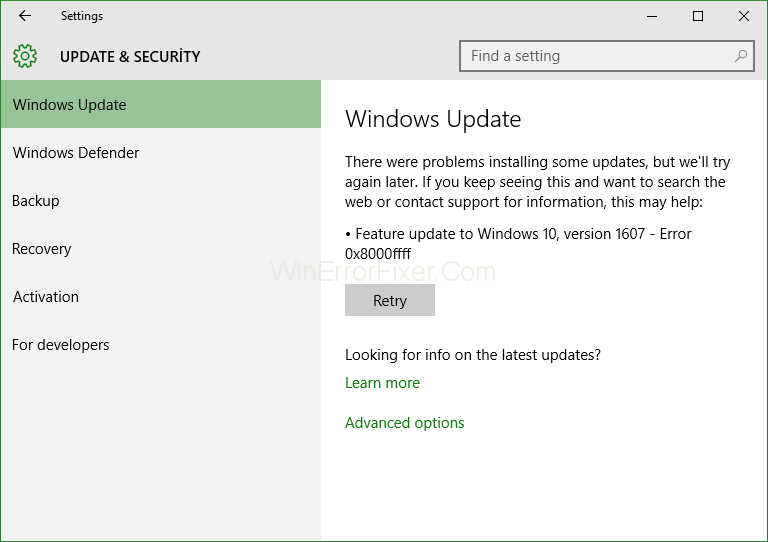Adalah bijaksana untuk memperbarui Windows Anda tepat waktu. Namun, banyak pengguna menghadapi Kode Kesalahan 0x8000ffff saat mereka memperbarui PC. Kesalahan ini dapat memiliki banyak penyebab; beberapa dari penyebab ini adalah bencana yang berarti mereka dapat membahayakan PC dan data pribadi Anda.
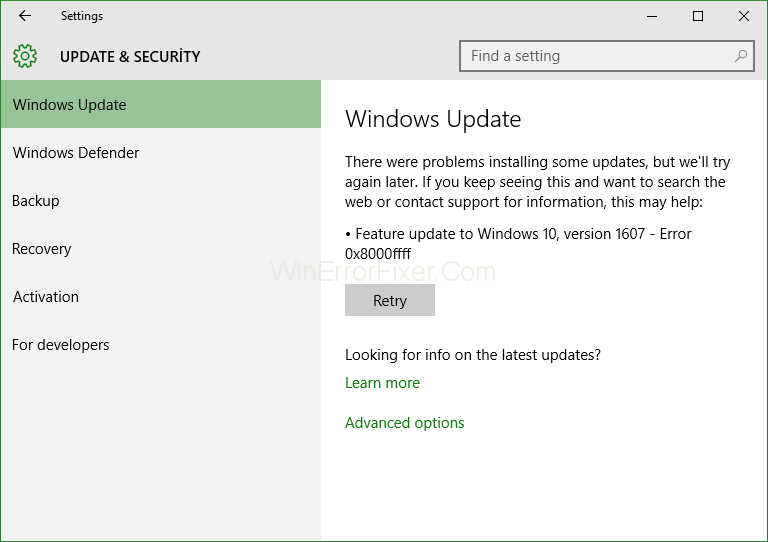
Kode Kesalahan 0x8000ffff biasanya terlihat setelah pembaruan Windows. Kesalahan ini dapat mengunci Windows Store . Juga, karena kesalahan ini, Anda akan menemukan PC Anda berjalan lebih lambat dari sebelumnya. Ini mungkin beberapa penyebab yang dapat menyebabkan kesalahan ini.
Isi
Penyebab Update Error Code 0x8000ffff
1. Infeksi Malware
Alasan khusus ini adalah alasan paling umum untuk kesalahan ini. Malware adalah elemen yang tidak diinginkan yang dapat masuk ke PC Anda dari web atau drive yang terinfeksi (misalnya, Flashdisk, Harddisk, dll.).
Setelah malware masuk ke sistem, ia mulai membebani CPU. Dibutuhkan penggunaan CPU yang tinggi, dan juga mengganggu aplikasi lain di PC. Itu bahkan dapat merusak file sistem, yang dapat menyebabkan Kegagalan Windows.
Malware sangat mematikan bagi sistem, dan harus dihapus secepat mungkin. Karena itu juga dapat membuat titik pemulihannya. Terkadang Antivirus / Windows Defender tidak akan bisa menemukannya tanpa deep scan.
2. Driver Kedaluwarsa atau Rusak
Driver adalah seperangkat perintah yang digunakan oleh Windows untuk berinteraksi dengan perangkat keras. Jika Driver PC Anda rusak entah bagaimana, maka itu tidak akan berfungsi sebagaimana mestinya. Karena driver yang salah ini, PC Anda dapat macet, terlalu panas, dan bahkan menyebabkan penghapusan data pribadi. Jika driver sistem Anda baik-baik saja tetapi ketinggalan jaman, mereka akan mengurangi kecepatan CPU dan perangkat keras lainnya seiring waktu. Jadi sangat disarankan agar Anda memperbarui driver Anda.
3. Pengaturan Tanggal dan Waktu Salah
Tanggal dan Waktu yang salah jarang terjadi, dan itu bisa terjadi karena kesalahan. Jika tanggal dan waktu PC Anda salah, PC Anda tidak akan berinteraksi dengan Internet dan pembaruan. Solusi untuk masalah ini sangat mudah.
Dalam kebanyakan kasus, pengguna mengubah pengaturan tanggal dan waktu sendiri karena ada kemungkinan kecil bahwa PC Anda sendiri diatur pada tanggal atau waktu yang salah. Selalu cocokkan waktu PC Anda dengan perangkat lain.
4. Cache Toko Windows Rusak
Seperti aplikasi lain, Windows Store juga menyimpan cache untuk memuat lebih cepat, tetapi jika cache rusak dengan cara apa pun. Ini akan bermasalah karena akan memblokir pengguna dari memuat Windows Store atau mengunduh pembaruan apa pun.
Itu bisa membuat crash aplikasi Windows yang diunduh oleh Windows Store. Banyak fitur Windows yang terhubung dengan Windows Store juga tidak akan berfungsi.
Cara Memperbaiki Kode Kesalahan 0x8000ffff di Windows 10
Ada beberapa solusi untuk memperbaiki Kode Kesalahan 0x8000ffff, dan masing-masing solusi untuk penyebab kesalahan yang berbeda. Anda dapat mencoba semua solusi ini untuk memperbaiki kesalahan Anda karena tidak satu pun dari kesalahan ini yang akan menyebabkan penghapusan data Anda. Berikut adalah solusi terbaik untuk menghapus kesalahan ini.
Solusi 1: Pindai PC Anda untuk Malware dengan Antivirus atau Windows Defender
Penyebab paling umum dari kesalahan 0x8000ffff adalah adanya Malware atau virus. Malware cukup mematikan; mereka dapat membahayakan PC Anda dalam segala hal. Sering kali Antivirus atau Windows Defender tidak dapat mendeteksi malware secara otomatis. Oleh karena itu, Anda perlu melakukan pemindaian manual (Deep Scan) untuk memeriksa keberadaan Malware di sistem. Silakan ikuti langkah-langkah di bawah ini untuk memindai PC Anda.
Langkah 1 : Klik ikon Notifikasi di pojok.
Langkah 2: Klik pada Windows Defender dan gulir ke bawah ke bagian Windows Defender Offline .
Langkah 3: Sekarang klik Scan offline e.
Sekarang pemindaian akan dimulai, dan Windows Defender akan memberi tahu Anda jika menemukan Malware apa pun, dan kemudian Anda dapat menghapusnya.
Jika Anda memiliki Antivirus Berlisensi, ikuti langkah-langkah di bawah ini.
Langkah 1 : Buka Antivirus Anda dengan mengklik ikonnya.
Langkah 2: Sekarang pergi ke bagian Scan dan klik Deep Scan .
Langkah 3 : Setelah pemindaian selesai, Anda akan melihat file malware yang ditemukan antivirus, lalu Anda dapat menghapusnya dengan memilih opsi yang sesuai.
Memiliki Antivirus di PC Anda sangat membantu karena dapat menghentikan invasi virus dan Malware di sistem Anda. Jika solusi ini tidak berhasil untuk Anda. Anda dapat mencoba solusi lain di bawah ini.
Solusi 2: Periksa integritas File dengan alat SFC
SFC adalah singkatan dari "System File Checker" itu adalah fitur berguna Windows karena dapat memindai file sistem yang rusak. Korupsi File Sistem cukup jarang, tetapi dapat terjadi karena berbagai alasan; maka kami menggunakan alat pindai SFC untuk memindai file yang rusak. Silakan ikuti langkah-langkah di bawah ini untuk menggunakan alat SFC.
Langkah 1 : Klik tombol Windows dan ketik 'cmd'.
Langkah 2: Sekarang klik kanan padanya dan pilih Run as Administrator .
Langkah 3: Ketik perintah berikut sfc / scannow dan tekan Enter.
Sekarang alat akan memindai dan memperbaiki file yang rusak jika ditemukan. Pemindaian ini akan memakan waktu lebih lama (sekitar 20 menit). Jika kode kesalahan 0x8000ffff tidak dihapus sekarang, Anda dapat menemukan solusi lain di bawah.
Solusi 3: Tetapkan Tanggal Dan Waktu Yang Benar Dan Masuk Sebagai Admin
Seperti yang saya sebutkan di atas, jika Anda salah mengubah tanggal atau waktu sistem, itu dapat menyebabkan banyak masalah. Solusi untuk masalah ini cukup mudah. Yang harus Anda lakukan adalah mengatur tanggal dan waktu dengan benar. Anda dapat mencocokkan waktu Anda dengan Google. Sekarang silakan ikuti langkah-langkah di bawah ini untuk mengatur tanggal dan waktu.
Langkah 1: Pindahkan kursor ke bagian paling bawah layar dan klik kanan di atasnya.
Langkah 2 : Sekarang pilih untuk Menyesuaikan tanggal dan waktu dari menu pop-up.
Langkah 3 : Pilih opsi Atur waktu secara otomatis dan tunggu selama 5-7 detik dan klik lagi.
Waktu dan tanggal PC Anda harus diperbarui sekarang. Bagaimanapun, jika mereka tidak mengikuti langkah-langkah di bawah ini untuk memperbarui Waktu dan Tanggal secara manual.
Langkah 1: Nonaktifkan fungsi Atur waktu secara otomatis dengan mengkliknya.
Langkah 2: Gulir ke bawah ke Setel waktu secara manual dan klik ubah.
Langkah 3: Sekarang masukkan tanggal dan waktu yang benar dan klik ubah.
Jika kesalahan tidak dihapus sekarang, Anda dapat mencoba solusi lain di bawah ini.
Solusi 4: Setel Ulang Cache Toko Windows
Seperti yang telah Anda baca di atas, jika cache Windows Store rusak, itu dapat menyebabkan banyak masalah, dan salah satunya adalah kesalahan ini. Untuk memperbaiki kesalahan ini, kami akan mengatur ulang cache Windows Store. Silakan ikuti langkah-langkah di bawah ini untuk mengatur ulang cache Store.
Langkah 1: Buka Windows Run dengan mengklik tombol Windows + R .
Langkah 2: Ketik "WSReset.exe" dan tekan Enter.
Sekarang cache Windows Store telah dibersihkan. Jika Anda masih menghadapi kesalahan, Anda harus mencoba solusi lain juga.
Solusi 5: Boot Dengan Safe Mode Dan Jaringan dan Coba Lagi
Kesalahan ini dapat disebabkan oleh beberapa aplikasi atau driver yang salah untuk mengonfirmasi bahwa kami akan mem-boot dalam mode aman dengan jaringan karena akan menonaktifkan semua aplikasi dan driver yang tidak diinginkan lainnya. Dengan mem-boot ke mode aman, Anda hanya dapat menggunakan aplikasi sistem. Boot ke safe mode sangat mudah dan cepat. Silakan ikuti langkah-langkah di bawah ini untuk mem-boot ke mode aman.
Langkah 1: Tahan tombol shift dan klik Restart .
Langkah 2: Sekarang, saat restart, Anda akan menemukan menu. Klik pada Pemecahan Masalah .
Langkah 3: Kemudian klik Opsi lanjutan .
Langkah 4 : Jika Anda tidak dapat menemukan opsi Lanjutan di menu, klik opsi pemulihan lainnya.
Langkah 5: Kemudian klik pengaturan Start-up dan klik opsi Restart .
Langkah 6: Sekarang, saat restart, Anda akan melihat opsi boot . Cukup ketuk F5 untuk boot dalam mode Aman dengan Jaringan .
Setelah boot ke mode aman sekarang, Anda dapat mencoba Perbarui PC Anda. Jika kesalahan masih belum dihapus, Anda harus mencoba solusi lain di bawah ini.
Solusi 6: Hapus Aplikasi Bermasalah
Seperti yang saya sebutkan tentang aplikasi bermasalah apa pun dapat mengganggu proses pembaruan. Kita dapat menemukannya dengan memeriksa Log Instalasi aplikasi. Ini sedikit rumit jadi cobalah untuk tetap fokus pada langkah-langkahnya. Sekarang silakan ikuti langkah-langkah di bawah ini untuk memeriksa log instalasi.
Langkah 1: Buka PC Saya dan buka drive Windows (di mana Windows diinstal).
Langkah 2: Sekarang pergi ke menu kiri atas dan pilih opsi Tampilkan file tersembunyi .
Langkah 3: Kemudian cari C: $Windows.~BTSourcesPanther, Anda dapat menemukan lokasinya dengan mengetiknya di bilah pencarian.
Langkah 4 : Sekarang, di folder ini, pilih file array _ of _symbols > _ APPRAISER _ HumanReadable . xml dan buka dengan Notepad.
Langkah 5 : Terakhir, cari aplikasi dengan BlockingApplication=True terkait dan hapus instalannya satu per satu.
Periksa apakah kesalahan telah dihapus; jika tidak, Anda harus memeriksa solusi lain.
Solusi 7: Buat Akun Administrator baru
Terkadang akun pengguna Anda di PC rusak dan. Anda kehilangan hak Administrator, dan Anda tidak akan dapat memperbarui PC Anda. Untuk mengatasi masalah ini, kami dapat membuat Akun Administrator baru yang dengannya Anda dapat memperoleh kembali hak istimewa Administrator, dan Anda dapat memperbarui PC Anda. Silakan ikuti langkah-langkah di bawah ini untuk membuat Akun Administrator baru.
Langkah 1: Buka aplikasi Pengaturan dan buka bagian Akun .
Langkah 2: Sekarang klik pada keluarga & orang lain pilih tambahkan orang lain ke PC ini.
Langkah 3: Kemudian ikuti prosedur untuk membuat akun.
Langkah 4 : Terakhir, Anda akan mengubah akun Anda menjadi akun administrator.
Langkah 5 : Buka akun yang baru Anda buat dan pilih Ubah jenis akun .
Langkah 6: Pilih jenis akun sebagai Administrator dan tekan Enter.
Kemudian keluar dari akun lama Anda dan masuk ke yang baru. Periksa apakah kesalahan masih ada; Anda harus mencoba solusi lain juga.
Solusi 8: Lakukan Peningkatan di tempat
Solusi khusus ini adalah obat mujarab untuk kesalahan ini. Dalam solusi ini, kami akan secara paksa memutakhirkan Windows 10. Semua aplikasi dan data pribadi tidak akan tersentuh. Untuk meng-upgrade Windows, silakan ikuti langkah-langkah di bawah ini.
Langkah 1 : Anda perlu mengunduh alat Microsoft Creation dari situs web mereka.
Langkah 2: Sekarang jalankan alat dan pilih Unduh dan instal pembaruan terbaru .
Langkah 3 : Sekarang, tindak lanjuti prosesnya (sama seperti menginstal Windows baru).
Langkah 4 : Pilih opsi Keep the File and settings dan selesaikan instalasi.
Sekarang Windows Anda yang diperbarui sudah siap.
[Peringatan: Jangan mengganggu instalasi atau Anda mungkin kehilangan semua data Anda]
Pertanyaan yang Sering Diajukan (FAQ)
Q 1. Apa Arti Kode Error 0x80240fff?
Kesalahan 0x80240ffff sangat mirip dengan kesalahan 0x8000ffff karena kesalahan ini tidak membiarkan sistem memeriksa pembaruan. Ini memblokir koneksi antara server dan sistem, dan karenanya pengguna tidak dapat menginstal pembaruan terbaru.
Q 2. Bagaimana Cara Memperbaiki Kode Kesalahan Pembaruan 0x8000ffff?
Ada beberapa cara untuk memperbaiki kode kesalahan 0x8000ffff. Pertama, periksa PC Anda untuk malware dengan pemindaian mendalam dengan Windows Defender dan Antivirus. Kedua, Anda dapat memeriksa file sistem yang rusak dan memperbaikinya dengan pemindaian SFC. Pastikan untuk memeriksa tanggal dan waktu PC Anda benar atau tidak. Coba boot PC Anda dalam mode aman untuk memeriksa apakah ada aplikasi pihak ketiga yang mengganggu Pembaruan. Terakhir, Anda dapat melakukan upgrade Windows secara paksa untuk Instal pembaruan terbaru.
Kesimpulan
Selalu ada solusi untuk setiap kesalahan. Di akhir artikel, saya harap Anda telah menemukan solusi untuk kode kesalahan 0x8000ffff. Menjaga PC Anda bersih dan sehat.